Remediați problemele legate de aplicațiile Aplicații de depanare Windows Apps

Unii utilizatori de Windows 8/10 s-au plâns că s-au confruntat cu diverse probleme cu aplicațiile. Unele aplicații nu reușesc să instaleze, să ruleze sau să actualizeze sau pur și simplu să se prăbușească. Toate aceste versiuni de Windows sunt pre-lansare, dar milioane de oameni folosesc zilnic aceste versiuni de Windows. Microsoft a îmbunătățit definitiv experiența Windows Store și aplicații cu fiecare versiune. Dacă aplicațiile dvs. nu funcționează corect, puteți de asemenea să resetați aplicațiile din Magazin Windows cu un clic pe un buton.
Aplicația Windows nu poate fi deschisă
Dacă încercați să executați orice aplicație Windows, veți descoperi că nu va funcționa corect - poate veți primi un mesaj de eroare Aplicația nu poate fi deschisă - este posibil să doriți să executați Windows Troubleshooter.
Instrumentul de depanare a aplicațiilor Windows
Cu toate acestea, pentru a rezolva multe din problemele cunoscute ale aplicațiilor, care le-ar putea împiedica să ruleze corect pe Windows 8/10, Microsoft a dezvoltat un Troubleshooter pentru Windows Store Apps.
Când se execută acest instrument de remediere a erorilor, acesta rezolvă automat unele dintre problemele de bază care ar putea împiedica difuzarea aplicațiilor dvs. - cum ar fi rezoluția ecranului inferior, setările de securitate incorecte sau contul etc..
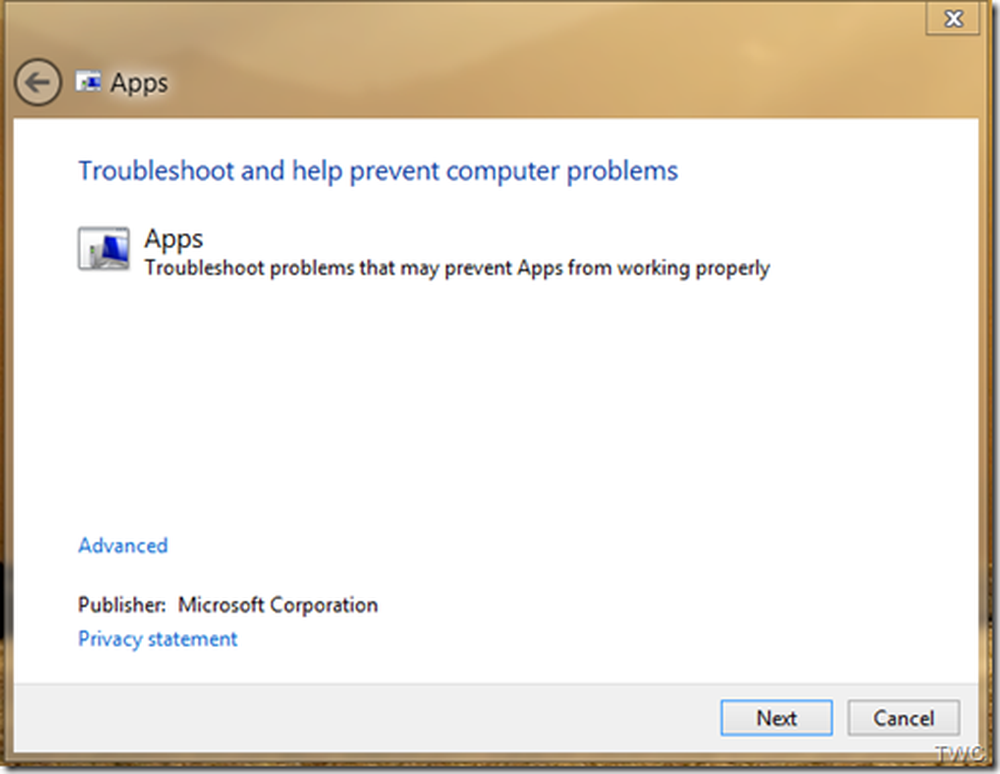
Acesta vă va oferi Raportul de depanare.
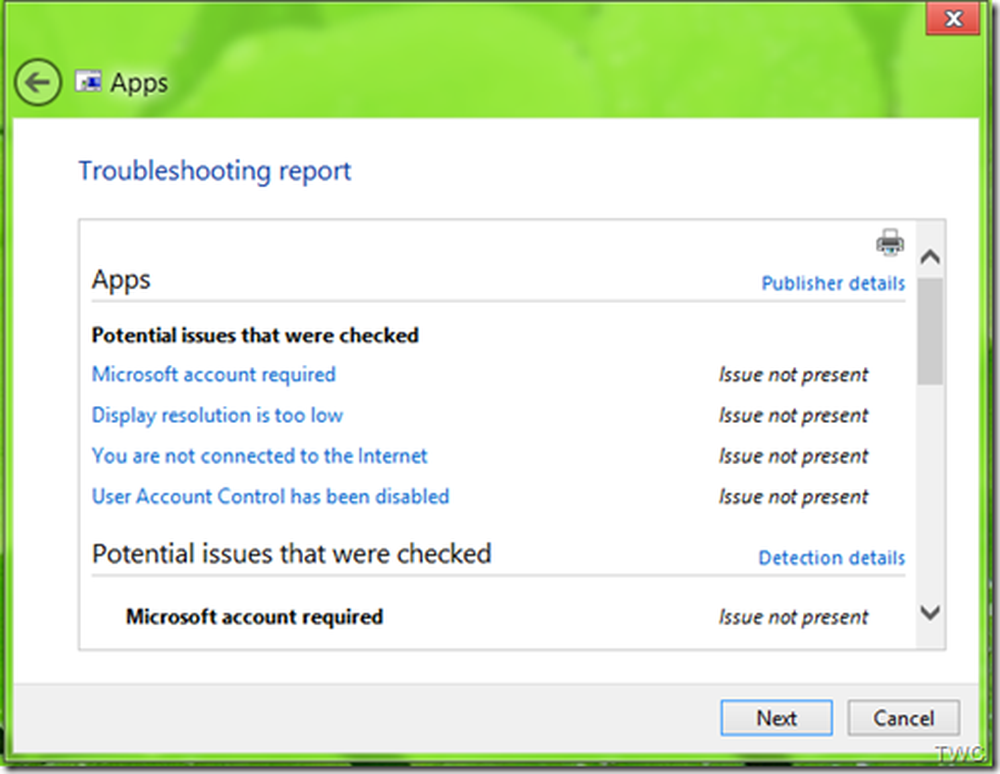
Vor exista cazuri în care chiar și după rularea acestui instrument de depanare, este posibil să nu rezolve unele probleme necunoscute.
Remediați problemele Windows Apps
Iată câteva aspecte care pot fi analizate și pentru probleme legate de aplicații, pe baza experiențelor utilizatorilor.
După ce executați Troubleshooter, reporniți sistemul și apoi verificați.
Conform cerințelor sistemului Windows Vista Release Preview, pentru a accesa magazinul Windows și pentru a descărca și a rula aplicații, aveți nevoie de o conexiune activă la Internet și o rezoluție a ecranului de cel puțin 1024 x 768. Așadar, verificați rezoluția.
Pentru a accesa aplicații, aveți nevoie de o rezoluție a ecranului de cel puțin 1366 x 768. Dar nu vă faceți griji cu privire la această caracteristică a aplicației Snap - dacă monitorul dvs. nu acceptă această rezoluție. Nu afectează funcționarea sau instalarea aplicației.
Schimbați contul la Local și reveniți la contul Live din Panoul de control.
Verificați dacă Windows este actualizat cu ultimele actualizări. De asemenea, încercați să obțineți licențe pentru aplicația Sync App. Pentru această aplicație Deschideți magazinul, deschideți caracterele (WinKey + C), selectați Setări> Actualizări aplicații, apoi sub Licențe de aplicație, faceți clic pe Licențe de sincronizare.
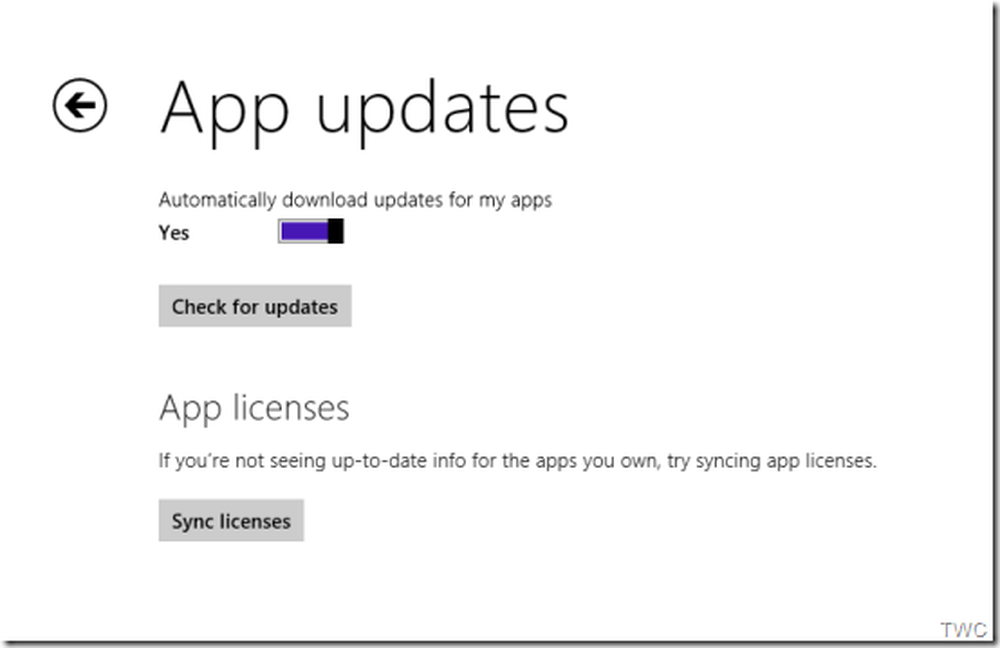
Dacă ați instalat unele aplicații în versiunea anterioară Windows 8 ca Windows 8 CP, atunci acestea au fost înregistrate în contul dvs. Deci, în Preview Preview este oferită o nouă opțiune pentru a vizualiza aplicațiile instalate. Dacă utilizați același cont Live pentru a vă conecta la Release Preview și apoi în Magazin, faceți clic dreapta oriunde pentru a obține Barul din partea de sus pentru a obține opțiunea "Aplicațiile dvs.".
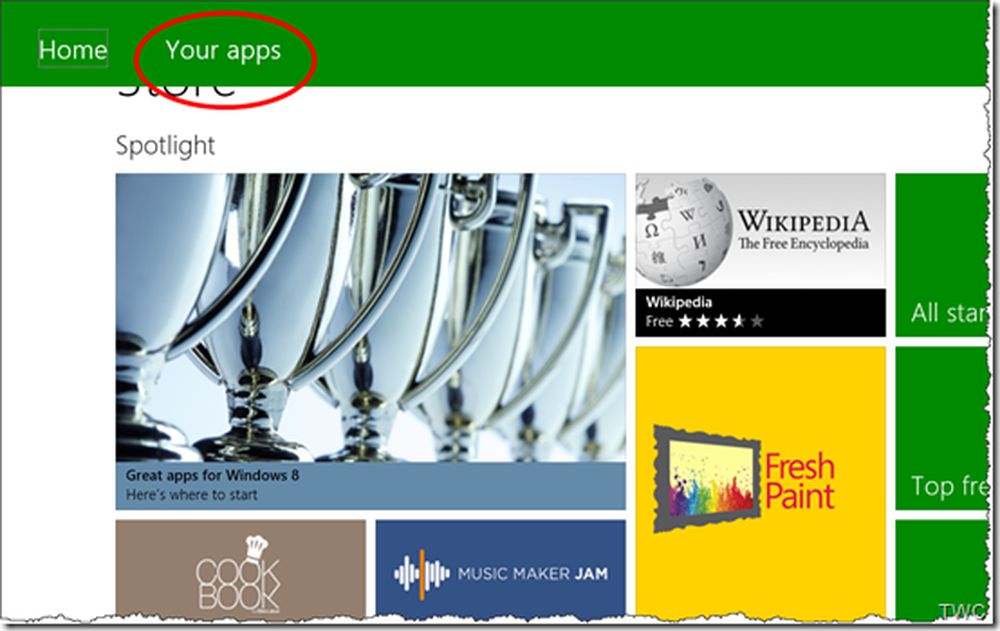
Doar faceți clic pe el pentru a lista toate aplicațiile - cele care au fost instalate acum și cele pe care le-ați instalat mai devreme, deci încercați să instalați de acolo și să vedeți dacă are vreo diferență.

Acestea sunt pașii suplimentari de remediere a problemelor pe care ați putea încerca să le rezolvați problemele aplicațiilor Windows 8 - în afară de a încerca aplicația de depanare a aplicațiilor.
Ceea ce vă recomandăm este dacă încercați și testați Windows 8 Release Preview, faceți o instalare curată a Windows Vista Release Preview în loc să faceți upgrade de la versiunea anterioară Windows. Acum faceți o încercare și instalați aplicațiile preferate din Magazin.
Puteți descărca Windows App Troubleshooter de la aici. Este un fișier de Cabinet de Troubleshooting Pack.
Dacă aveți nevoie de mai mult ajutor, această listă de coduri de eroare Store Store vă poate ajuta să depanați problema.
Am scris deja câteva articole care vă vor ajuta să remediați problemele legate de aplicațiile din Magazinul Windows:- Imposibil de instalat aplicații din Magazinul Windows
- Perioada de încercare pentru această aplicație a expirat
- Eroare 0x80073cf9 în timpul instalării aplicațiilor din magazinul Windows
- Codul de eroare 0x8024600e când încercați să instalați sau să actualizați aplicațiile Windows Store
- Imposibil de actualizat aplicațiile Windows Store
- Random Windows Metro App se blochează & se blochează
- Rezolvați căderea aplicațiilor din magazinul Windows, efectuând o operație de dezinstalare cu CleanShell
- Resetează cache-ul Windows Store în Windows
- Sa întâmplat ceva rău, aspect necunoscut specificat în manifest
- Aplicațiile Windows nu funcționează? - Repararea aplicațiilor Windows
- Ferestrele Windows nu funcționează
- Cum se reînregistrează aplicațiile Windows Store Apps
- Placile Windows Live nu funcționează sau sunt goale
- Magazinul Windows nu se deschide.




